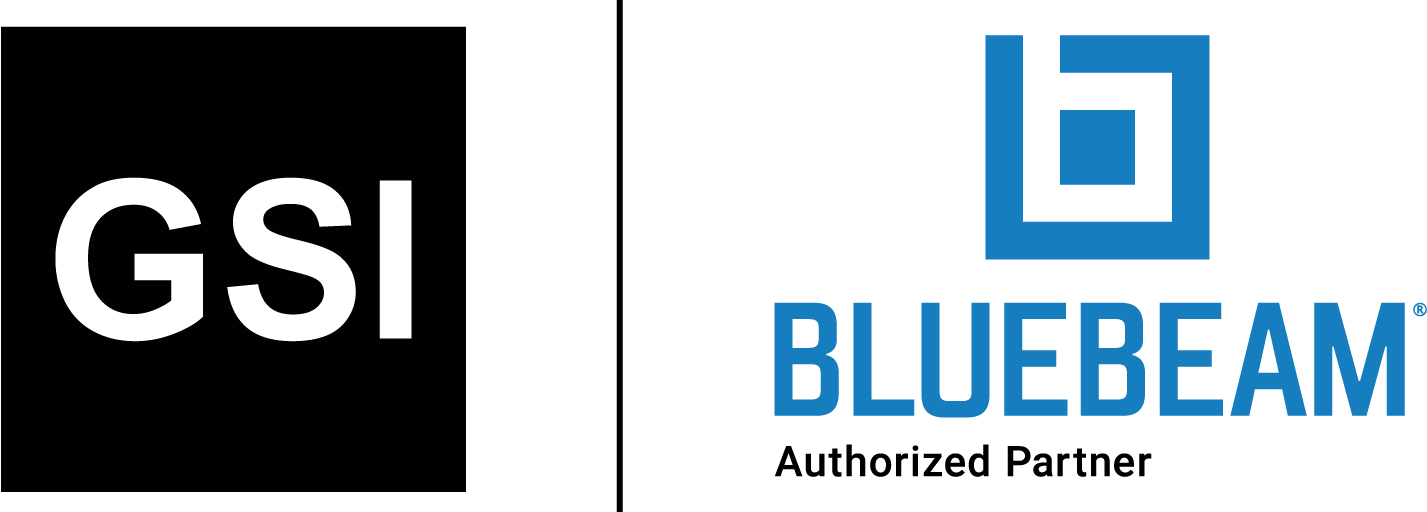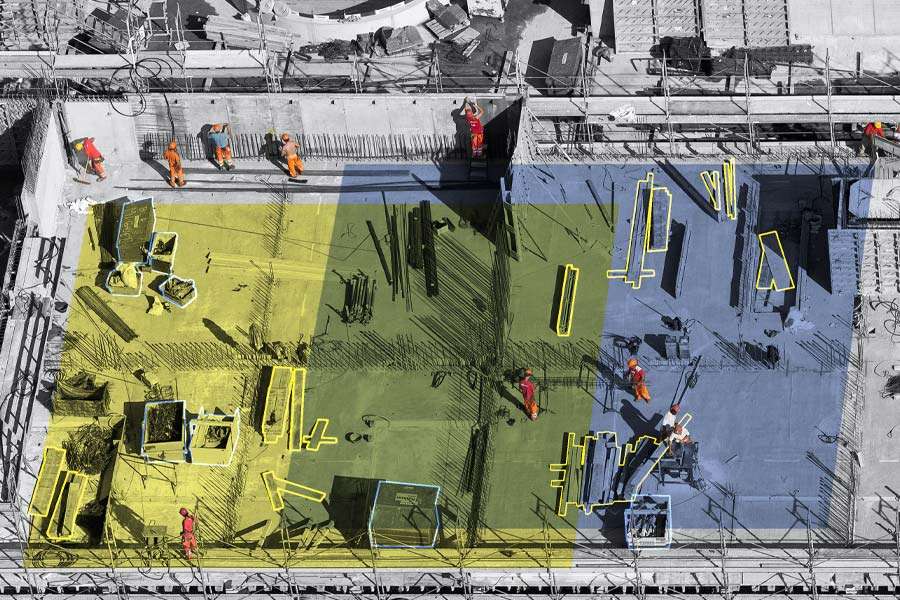
8 cách tạo sự rõ ràng với tính năng Layer trong Revu
Các công cụ mạnh mẽ trong Revu giúp các nhà thầu và những người dùng khác truyền đạt các đánh dấu phức tạp một cách rõ ràng hơn.
M
ột tính năng mạnh mẽ trong Bluebeam Revu mà chúng tôi nghĩ mọi người nên sử dụng là Layer (lớp) bởi một số khả năng mà nó mang lại.
Nếu đến với Revu cùng nền tảng CAD, chắc hẳn người dùng đã hiểu và sử dụng được Layer rồi. Đối với ai không biết, bạn chẳng thể nào biết những thứ bạn còn chưa biết. Hy vọng bài viết này sẽ là cơ hội mới được làm sáng tỏ để giúp tăng thêm tính linh hoạt, tổ chức và làm rõ cho quy trình làm việc PDF của mọi người.
Đối với những người tiền bối, các Layer có thể được mô tả như thế này: Bạn có nhớ ở trường, lớp khi giáo viên sử dụng máy chiếu trên cao để hiển thị mọi thứ trên tường hoặc màn hình kéo xuống không? Bề mặt trên cao là PDF khi ta mở nó. Clear film (màng trong) mà họ viết và vẽ trên đó là một lớp. Lớp đó có thể được gỡ bỏ hoặc ẩn, bật lại hoặc có thể chồng lên một số lớp khác nhau để xem tất cả chúng trên màn hình.
Trong Revu, chúng ta có thể tách biệt các danh mục đánh dấu hoặc làm phẳng chúng. Nếu chưa quen với chức năng làm phẳng, hãy tham khảo lại bài đăng trên blog trước đó.
Bạn có thể hỏi: “Chúng tôi tìm thấy Layer ở đâu?” Nó có ở một vài nơi.
Đầu tiên, hãy nhìn vào Panel (bảng điều khiển) ở hai bên của giao diện Revu. Người dùng sẽ thấy một thanh dọc màu đen ở bên cạnh với một số tab bảng điều khiển ở phía trên cùng. Nhấp chuột phải vào bên dưới các công cụ và di chuột qua “Show” (hiển thị).
Tại đó, bạn sẽ thấy danh sách các Panel; nhấp vào tùy chọn Layer. Khi nó chuyển sang màu xanh lam, điều đó có nghĩa là nó có thể nhìn thấy được.
Một nơi khác mà người dùng sẽ thấy các Layer là khi mở một tài liệu được in từ các công cụ soạn thảo / thiết kế, chúng thường sẽ chuyển từ tệp gốc.
Để nhanh chóng xem các Layer trông như thế nào và chúng có thể mạnh mẽ ra sao, hãy thử công cụ Overlay Pages (chồng bản vẽ). Nếu chưa sử dụng Overlay Pages khi các bản sửa đổi đặt chéo nhau trên bàn làm việc, hãy chuẩn bị tinh thần.
Dưới đây là một số định nghĩa nhanh về cách Layer có thể được sử dụng cho các giai đoạn khác nhau của vòng đời dự án.
Planning (Lập kế hoạch)
Khi lập kế hoạch phát triển xây dựng mới, người dùng có thể sử dụng Layer để chia nhỏ các yếu tố khác nhau của yêu cầu thiết kế. Ví dụ: Có thể có các Layer riêng lẻ cho khu vực tòa nhà, bãi đậu xe, không gian xanh,…
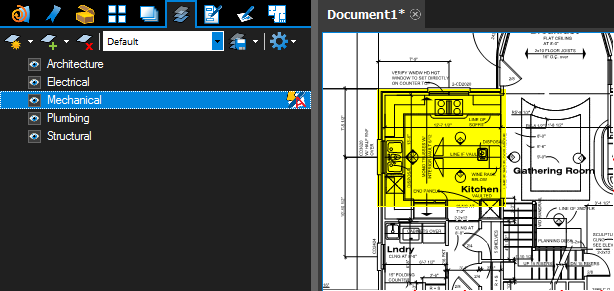
Design Review (Đánh giá thiết kế)
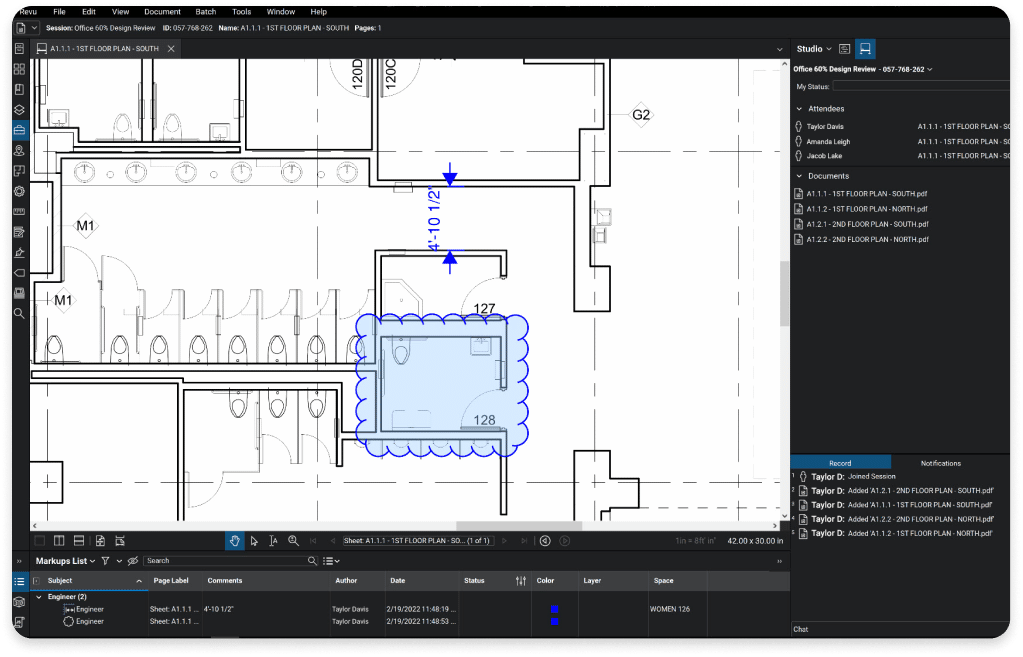
Trong giai đoạn thiết kế và đánh giá, người dùng có thể có các Layer và màu sắc cho biết các đánh dấu cần được thêm vào bản vẽ, đánh dấu chỉ là nhận xét cho người soạn thảo để tham khảo hoặc ghi chú nội bộ cho ý định thiết kế. Người dùng thậm chí có thể có các Layer để theo dõi các đánh dấu vòng đầu tiên và một Layer khác để nhận xét bổ sung sau khi kiểm tra lại.
Estimating (Dự toán)
Khi xây dựng các công cụ tùy chỉnh để dự toán, chúng tôi muốn luôn bao gồm các Layer để chia nhỏ hệ thống hoặc loại vật liệu. Chúng tôi thường sử dụng các công cụ kỹ thuật đảo ngược và nghĩ về cách mình có thể thao tác các Layer khi trang tính có đầy đủ các đánh dấu. Người dùng có thể muốn tắt tất cả các phép đo diện tích sàn để có thể nhìn thấy tất cả các dải chuyển tiếp.
Làm khuất tất cả các tấm bê tông sẽ giúp ta dễ dàng nhìn thấy và chọn các chân cột đơn lập, hoặc có thể bạn chỉ muốn xem các chân móng dải liên tục. Layer cho phép bạn tách biệt các vật liệu để có thể xây dựng ước tính mà không cần bật tất cả các Layer vật liệu cùng một lúc.

Site Preparation (Chuẩn bị công trường)

Về mặt thiết kế dân dụng, bạn có thể muốn lấy số lượng và phân biệt các khu vực cắt và lấp đầy cho biết vật liệu nào có thể được tái sử dụng ở một nơi khác trên công trường. Nếu đang ghi lại tiến trình bằng hình ảnh công trường hoặc điểm khảo sát, bạn cũng có thể sắp xếp chúng theo ngày.
Construction (Xây dựng)
Trong quá trình xây dựng, chúng tôi có thể sử dụng Layer để chia nhỏ lịch trình của người dùng. Nhìn vào các mốc ước tính, bạn có thể xác định có bao nhiêu xe tải bê tông đến mỗi ngày và phân tách lề đường, sàn bê tông, chân móng cho phù hợp. Bạn cũng có thể sử dụng nó cho hậu cần công trường để xác định vị trí giao nguyên vật liệu, bản xem trước công việc và nhà vệ sinh di động trên công trường với lớp ngày. Biết những gì cần di chuyển trên công trường khi dự án được tiến hành để giúp mọi người có thể hiểu được những mong đợi.
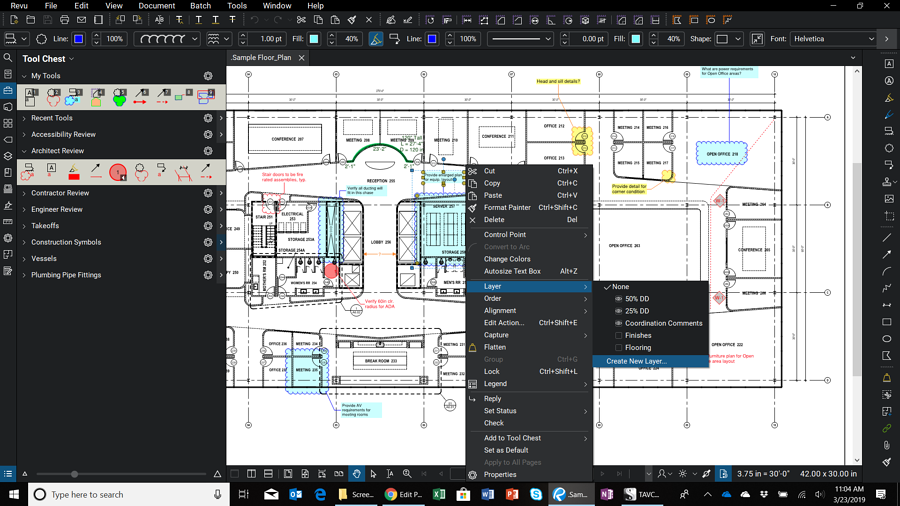
As-Builts (Hoàn công)

Khi trên công trường ghi lại các điều kiện hiện có, P & ID (sơ đồ đường ống và thiết bị đo) hoặc kiểm tra lắp đặt, Layer có thể được sử dụng để chỉ ra cái mới so với hiện tại, nguồn cung so với nhận lại, đường ống dẫn gas so với đường ống nước hoặc để chỉ ra các van cần được thay thế.
Facility Management (Quản lý Cơ sở)
Khi theo dõi nhiều hệ thống trong một cơ sở, nó có thể giúp giữ tất cả chúng trong một bản vẽ và sử dụng Layer để sắp xếp chúng. Khi tất cả các Layer được bật, nó có vẻ giống như một mớ hỗn độn có tổ chức, nhưng khi ta cách ly lớp điện áp thấp để điều tra sự cố mạng, đột nhiên nó trở nên rõ ràng và chính xác. Sau khi giải quyết tình huống khẩn cấp đó, ta có thể chuyển Layer cho sự cố đường ống nước hoặc kiểm tra hạn sử dụng trên bình chữa cháy.

Extra Credit (Tín dụng gia hạn)
Kết hợp các Layer để những đánh dấu bạn thực hiện sớm trong một dự án vẫn được sử dụng ở dòng chảy thuận chiều, loại bỏ công việc dư thừa. Chúng tôi đã làm việc với một số nhà thầu chuyên môn về xây dựng các công cụ cho đội ngũ sale để bố trí trong khi đi dạo công trường với chủ đầu tư. Tất cả các thiết bị được xây dựng với giá cả, vì vậy chúng ngay lập tức có giá trị ước tính.
Những đánh dấu tương tự đó được chuyển và sửa đổi bởi nhóm kỹ sư tại văn phòng, với ước tính được cập nhật tự động. Khi các bản sửa đổi được thông qua, chúng có hình ảnh trực tiếp về sự gia tăng phạm vi và giá cả.
Các đánh dấu này cũng có thể được sử dụng bởi đội ngũ lắp đặt tại chỗ, thay đổi trạng thái của từng thiết bị khi họ hoàn tất việc lắp đặt. Trong Studio Session (tính năng Studio) của Revu, người quản lý dự án biết trong thời gian thực có bao nhiêu công việc còn lại trên công trường, giúp anh ấy lên lịch cho dự án tiếp theo.
Có thể thấy, có nhiều cách hiệu quả để sử dụng Layer trong tất cả các giai đoạn của một dự án xây dựng. Chúng tôi hy vọng mọi người thấy phần giới thiệu về Layer trong Revu này hữu ích và sẽ có một số ý tưởng mới về cách để có thể triển khai chúng vào quy trình làm việc của mình.
Để tìm hiểu thêm về các lớp, hãy xem bài đăng trên blog khác của chúng tôi, “Hiểu về Layer trong Revu giống như một chuyên gia”.
Chia sẻ bài viết này lên:
Đăng ký
theo dõi ngay
để nhận được thư điện tử tổng hợp
tin tức mới nhất mỗi tuần từ Revu Experts Việt Nam.
Các bài viết liên quan

6 Tính Năng Tuyệt Vời Của Bluebeam Dành Cho Các Chuyên Gia Kết Cấu Thép
Bluebeam có rất nhiều khả năng lý tưởng dành cho ngành công nghiệp thép, giúp đấu thầu nhanh chóng và hiệu quả hơn.

Top 3 phần mềm hỗ trợ dự án xây dựng hiệu quả nhất hiện nay
Hãy cùng nhau khám phá top 3 phần mềm hỗ trợ dự án xây dựng hiệu quả nhất và cách chúng định hình bức tranh phức tạp của ngành xây dựng.
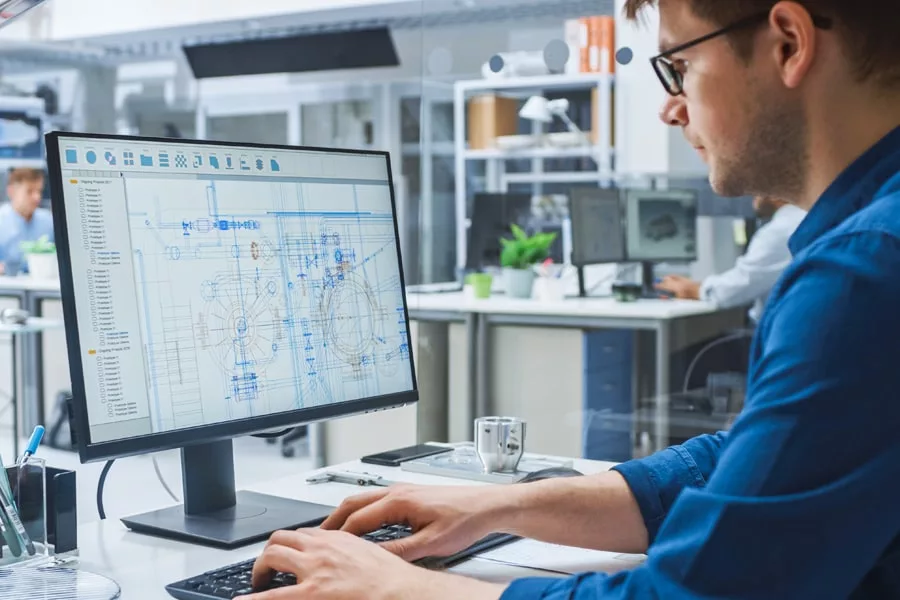
Bluebeam & Graphisoft – Nâng tầm hiệu quả thiết kế và cộng tác cho kiến trúc sư
Là một kiến trúc sư, chắc hẳn yếu tố mà bạn luôn cân nhắc khi mua phần mềm là khả năng tích hợp của nó với hệ thống và quy trình hiện có.
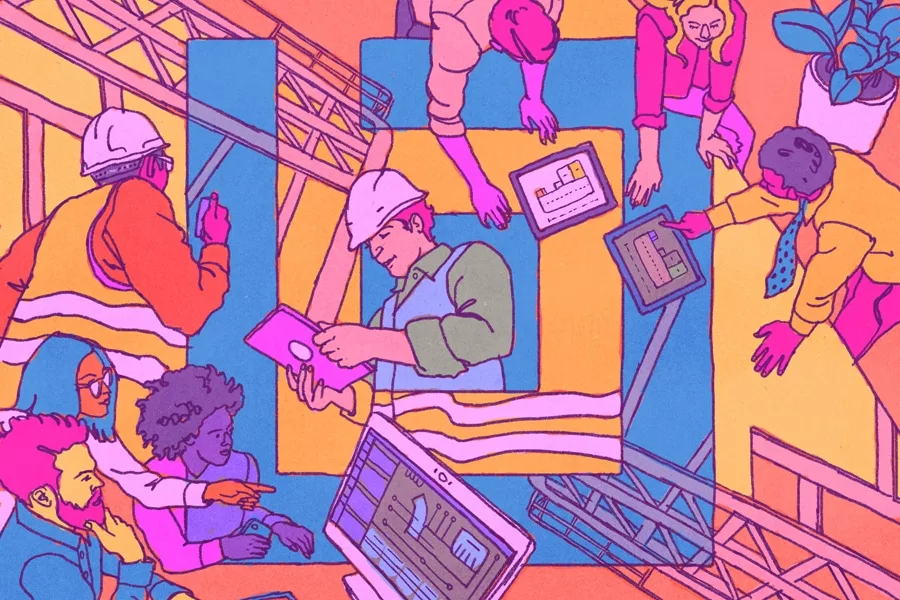
Khi nào nên sử dụng Bluebeam Studio Sessions? Khi nào sử dụng Bluebeam Studio Projects? Và khi nào thì kết hợp cả hai?
Hãy cùng khám phá xem khi nào nên sử dụng Studio Sessions, khi nào nên sử dụng Studio Projects và khi nào nên kết hợp cả hai trong các dự án.